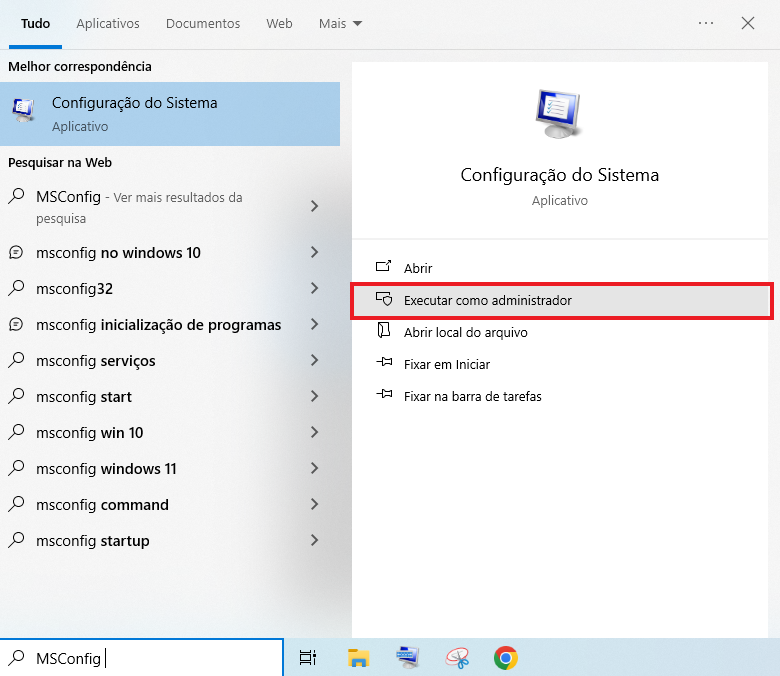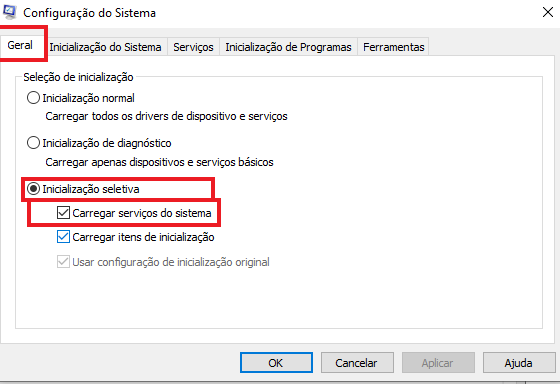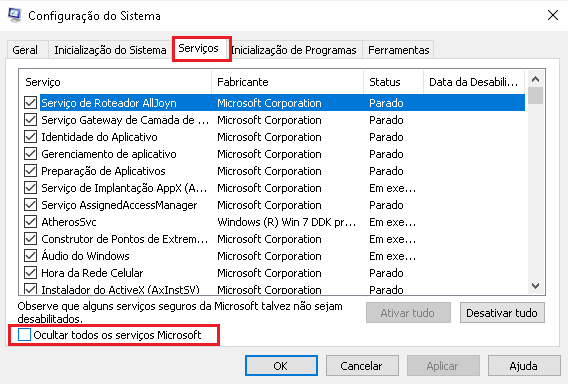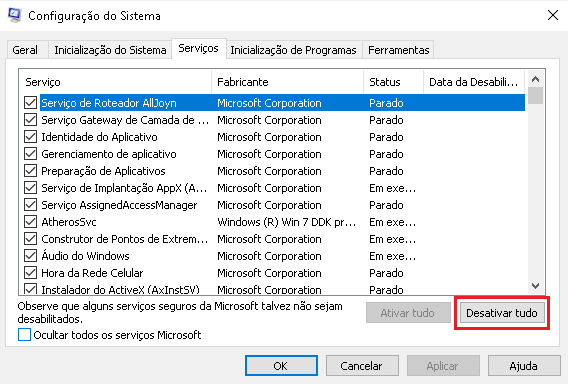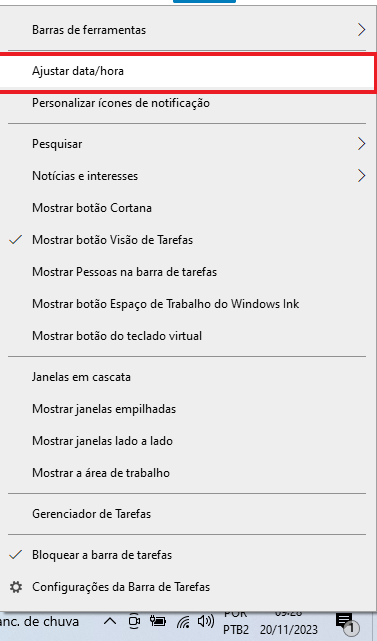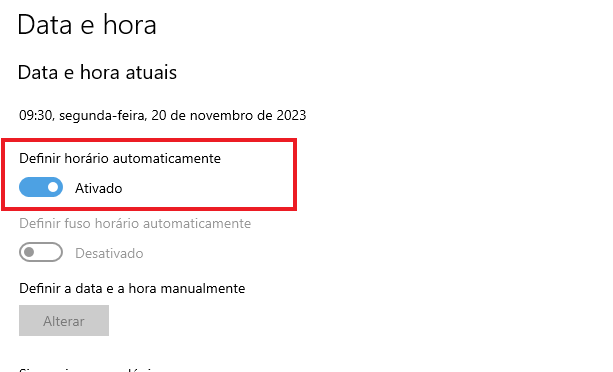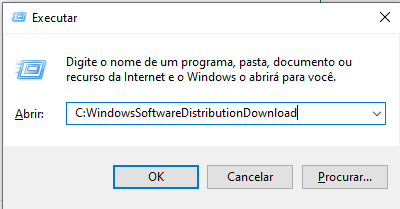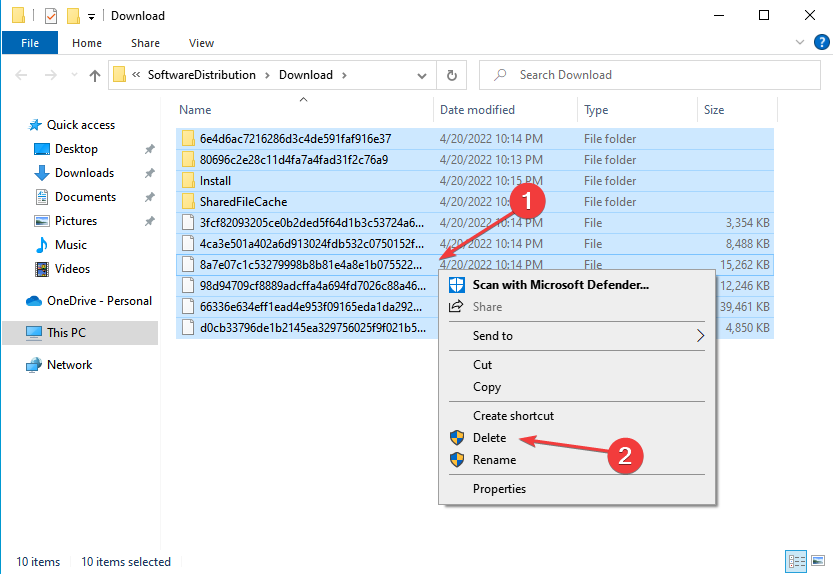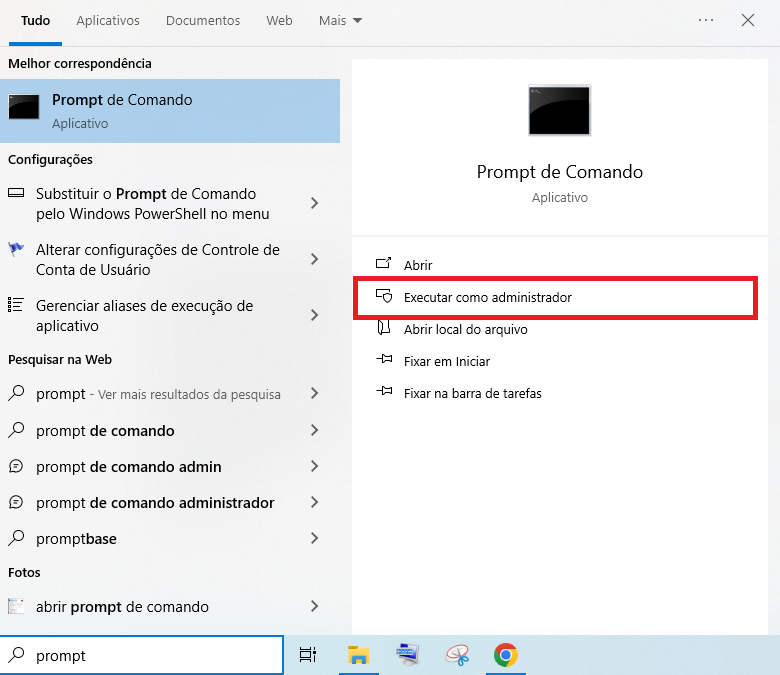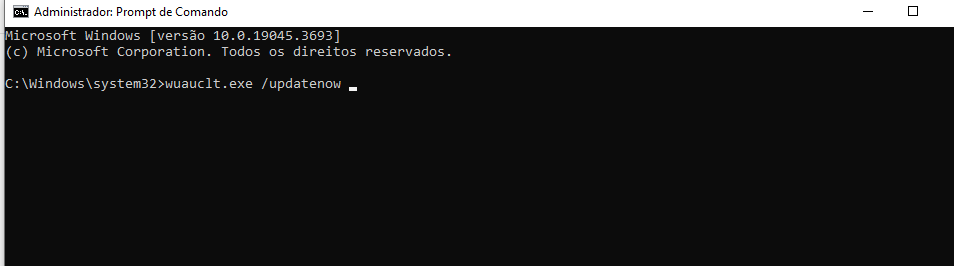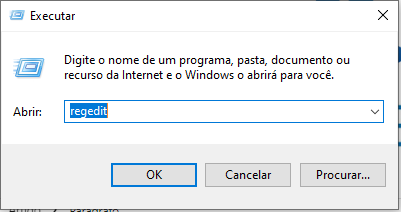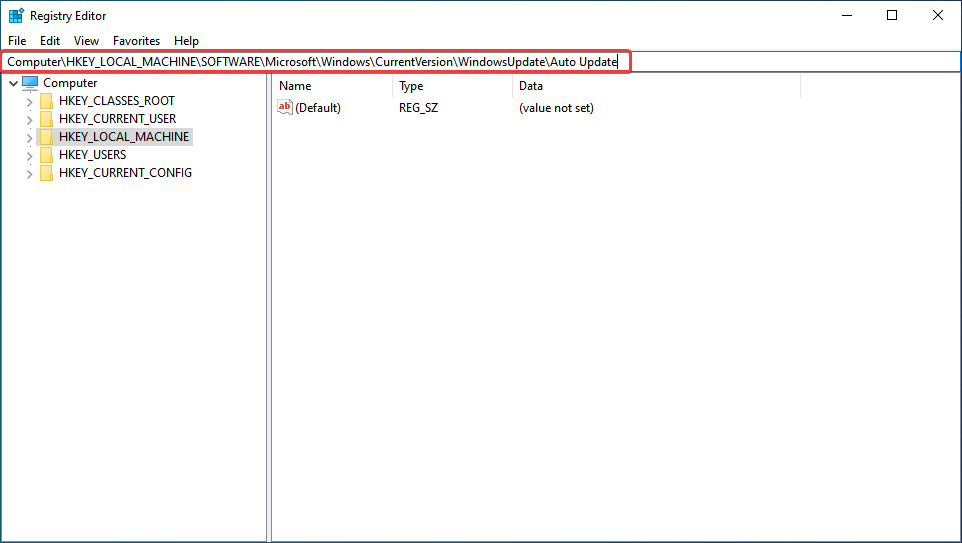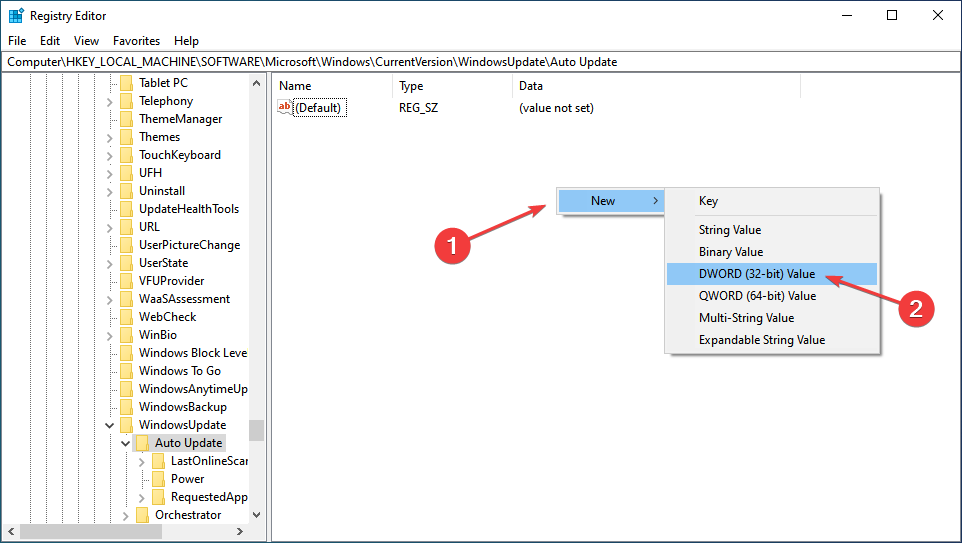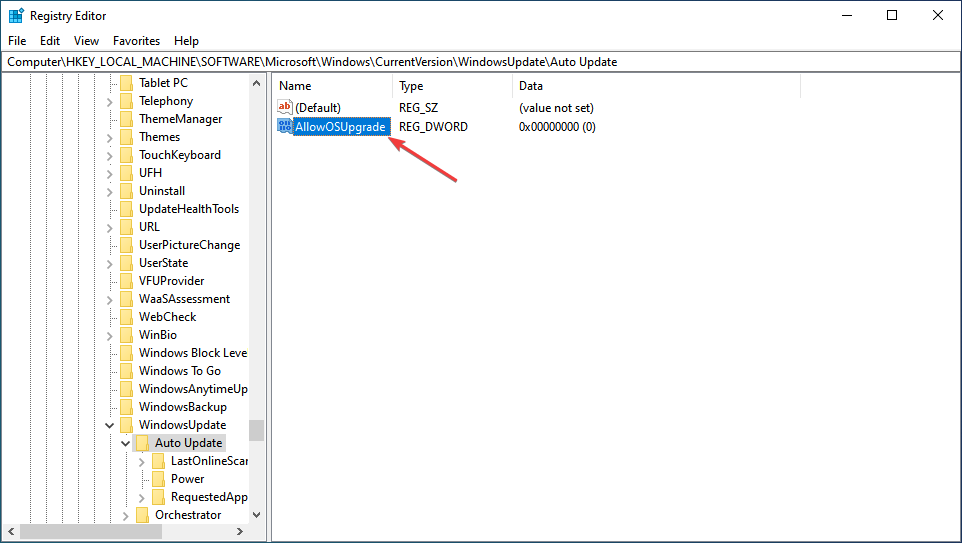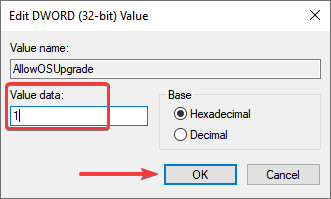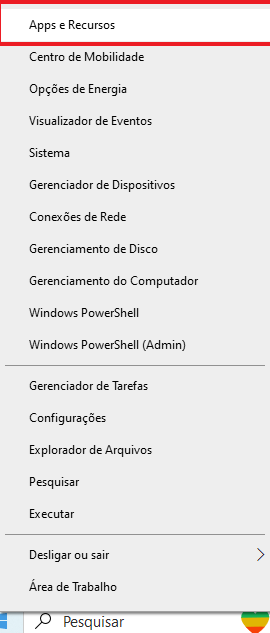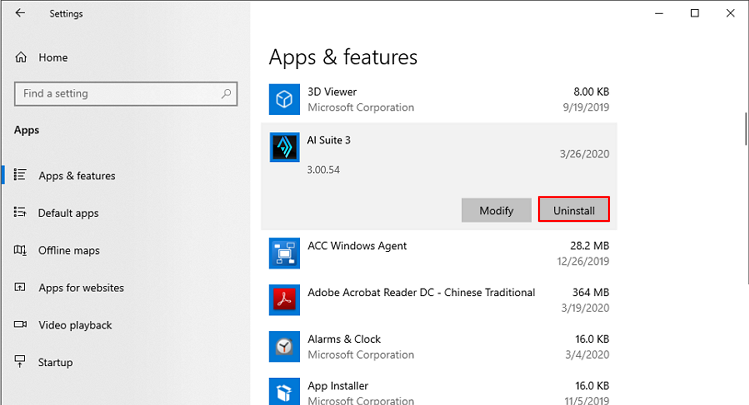0x80072f8f - 0x20000 Erro na ferramenta de criação de mídia [correção]
7 min. read
Updated on
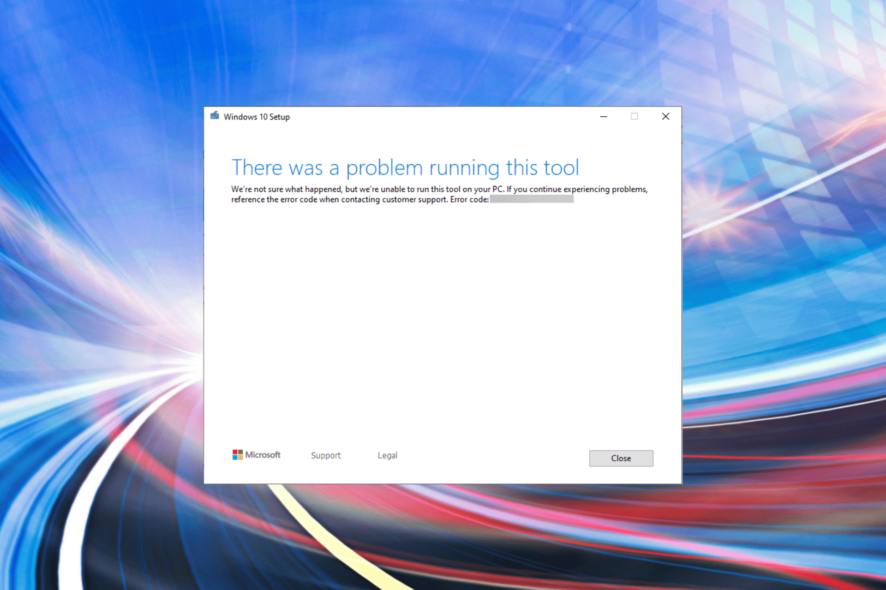
Atualizar seu computador Windows deve ser um processo simples, mas às vezes um código de erro como o “0x80072f8f – 0x20000” pode aparecer e tornar as coisas confusas. Este erro pode ocorrer devido a coisas simples, como o relógio do seu computador estar ajustado para a hora errada, ou problemas mais complexos, como conflitos com outros programas no seu computador.
Não se preocupe! Este guia está aqui para ajudá-lo a entender o que está causando o erro e como corrigi-lo. Esteja você usando o Windows 7 ou Windows 10, as soluções fornecidas aqui são fáceis de seguir e o colocarão de volta no caminho certo com a atualização do Windows.
🔵O que causa o código de erro 0x80072f8f – 0x20000?
Existem várias causas para esse erro, sendo estas as mais comuns:
- TLS 1.2 desativado – Isso acontece porque a Media Creation Tool usa um protocolo de segurança específico chamado TLS 1.2, mas esse protocolo está desativado por padrão em computadores com Windows 7,8 e Windows 10. Em termos mais simples, a ferramenta está tentando usar um recurso de segurança que não está habilitado no seu computador, causando o erro.
- Falta de privilégios – Certas ferramentas requerem privilégios administrativos e para usá-las você precisa fazer com que os aplicativos sejam executados como administrador.
- Conflitos de aplicativos – Às vezes, aplicativos de terceiros podem entrar em conflito com a ferramenta de criação de mídia e causar esse problema. Se for esse o caso, você precisa encontrar e desinstalar esses programas.
- Arquivos de cache corrompidos – Às vezes, o cache de instalação pode ser corrompido. Se isso acontecer, excluir o diretório SoftwareDistribution pode ajudar.
Se você tiver esses problemas e receber uma mensagem de erro ao tentar executar a Ferramenta de criação de mídia informando que Ocorreu um problema ao executar esta ferramenta, verifique as correções testadas abaixo.
Como faço para corrigir o código de erro 0x80072f8f – 0x20000?
1. Execute a ferramenta de criação de mídia como administrador ✅
1. Localize e navegue até a pasta onde a ferramenta de criação de mídia está armazenada.
2. Clique com o botão direito para abrir o menu de contexto.
3. Selecione Executar como administrador no menu de contexto.
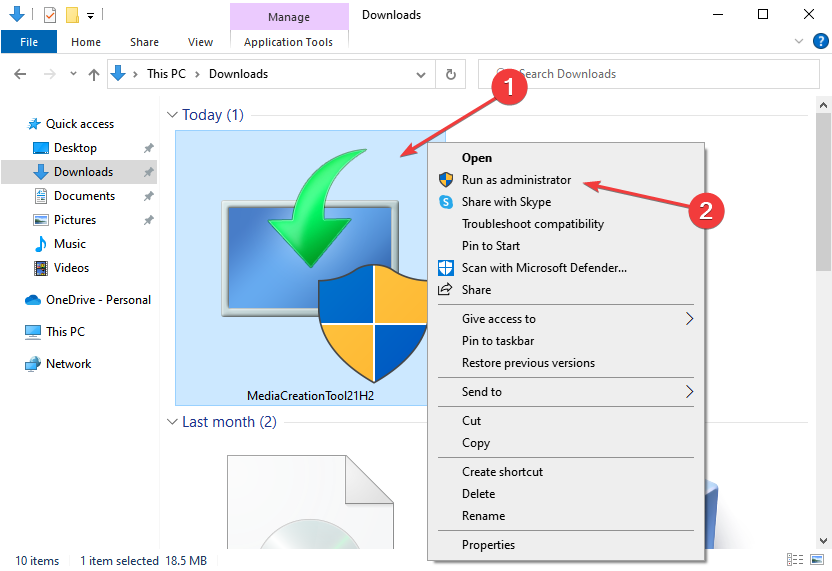
4. Clique em Sim no prompt do UAC (Controle de conta de usuário).
5. Verifique se o problema persiste.
Se você não estiver executando a ferramenta de criação de mídia com privilégios administrativos, é possível que você encontre o código de erro 0x80072f8f – 0x20000 por causa disso.
Portanto, executá-lo manualmente como administrador provavelmente resolverá o problema.
Se este método não funcionar no Windows 10, vá para o próximo.
2. Habilite o TLS 1.2 usando o Registro
Habilitar o Transport Layer Security (TLS) 1.2 no Windows 7, 8 e 10 é essencial para uma comunicação de rede segura. Este guia, que requer acesso administrativo, guiará você pelo processo usando o Editor do Registro do Windows. Deve-se ter cuidado, pois alterações incorretas no registro podem causar problemas no sistema.
Etapa 1: abra o Editor do Registro
- Pressione a
Tecla Windows + Rno teclado para abrir a caixa de diálogo Executar. - Digite
regedite pressioneEnter. - Se solicitado pelo Controle de Conta de Usuário, clique em
Yespara permitir que o Editor do Registro faça alterações em seu dispositivo.
Etapa 2: navegue até a chave TLS 1.2
- No Editor do Registro, navegue até o seguinte caminho:
HKEY_LOCAL_MACHINESYSTEMCurrentControlSetControlSecurityProvidersSCHANNELProtocols - Clique com o botão direito na pasta
Protocols, selecioneNewe depoisKey. - Nomeie a nova chave
TLS 1.2.
Etapa 3: Criar chaves de cliente e servidor
- Clique com o botão direito na chave
TLS1.2, selecioneNewe, em seguida,Key. - Nomeie esta nova chave
Client. - Repita o processo para criar outra chave no
TLS 1.2e nomeie-a comoServer.
Etapa 4: configurar chaves de cliente e servidor
- Selecione a chave
Client, clique com o botão direito no painel direito, selecioneNewe depoisDWORD (32-bit) Value. - Nomeie o novo DWORD
DisabledByDefault. - Clique duas vezes em
DisabledByDefaulte defina seu valor como0. - Clique com o botão direito no painel direito novamente, selecione
Newe depoisDWORD (32-bit) Value. - Nomeie este novo DWORD
Enabled. - Clique duas vezes em
Enablede defina seu valor como1. - Repita essas etapas para a chave
Server.
Etapa 5: feche o Editor do Registro e reinicie
- Feche o Editor do Registro.
- Reinicie o seu computador para aplicar as alterações.
Habilitar o TLS 1.2 no Windows 10 por meio do Editor do Registro é um processo simples que o ajudará a se livrar do erro 0x80072f8f – 0x20000 Media Creation Tool. Se isso não resolver o seu problema, continue com o seguinte método de correção.
3. Execute uma inicialização limpa
- Digite MSConfig em Iniciar pesquisa e selecione Configuração do sistema.
- Na guia Geral, selecione Inicialização seletiva .
- Marque Carregar serviços do sistema .
- Clique na guia Serviços e escolha Ocultar todos os serviços Microsoft .
- Selecione Desativar tudo .
- Clique em Aplicar e OK e reinicie o computador.
Se o problema não aparecer com uma inicialização limpa, você pode tentar localizar o programa ou serviço culpado.
O método mais simples para lidar com isso é usar um aplicativo especializado de terceiros para remover aplicativos teimosos no modo de inicialização limpa.
Caso contrário, você também pode usar um método automático de reparo de PC capaz de limpar o sistema operacional Windows e, assim, restaurar os arquivos do sistema.
4. Verifique sua data e hora
- Clique com o botão direito no relógio no canto inferior direito. Escolha Ajustar data/hora .
- Desative Definir hora automaticamente .
- Aguarde alguns instantes e ative-o novamente.
5. Limpe a pasta de distribuição de software
- Pressione Windows + R para iniciar o comando Executar .
- Cole o seguinte caminho no campo de texto e clique em OK ou pressione Enter para iniciar a pasta Software Distribution.
C:WindowsSoftwareDistributionDownload - Pressione Ctrl + A para selecionar todos os arquivos.
- Em seguida, clique com o botão direito sobre eles e selecione Excluir no menu de contexto. Alternativamente, você pode pegá-los e acertar o Excluir chave.
- Feito isso, pressione Windows + S para abrir o menu Pesquisar , digite Prompt de Comando no campo de texto e clique em Executar como administrador à direita.
- Clique em Sim no prompt do UAC que aparece.
- Cole o seguinte comando e pressione Enter :
wuauclt.exe /updatenow
Após seguir essas etapas, reinicie o computador para que as alterações tenham efeito e verifique se o código de erro 0x80072f8f – 0x20000 foi corrigido.
Além de limpar a pasta de distribuição de software, também pode ajudar com a recusa do Media Creation Tool em atualizar seu PC.
6. Modifique o registro
- Pressione Windows + R para iniciar a caixa de diálogo Executar comando, digite Regedit no campo de texto e clique em OK para iniciar o Editor do Registro.
- Clique em Sim no prompt do UAC que aparece.
- Cole o seguinte caminho na barra de endereço na parte superior e pressione Enter :
ComputerHKEY_LOCAL_MACHINESOFTWAREMicrosoftWindowsCurrentVersionWindowsUpdateAuto Update - Agora, clique com o botão direito na parte vazia à direita, passe o cursor sobre Novo , selecione Valor DWORD (32 bits) no menu de contexto e nomeie-o como AllowOSUpgrade .
- Clique duas vezes na chave que você acabou de criar para alterar seu valor.
- Por fim, insira 1 em Dados do valor e clique em OK na parte inferior para salvar as alterações.
Essa correção de registro ajudou muitos usuários a eliminar o código de erro 0x80072f8f – 0x20000, então experimente no Windows 10. Muito provavelmente, o erro deverá ser corrigido depois disso.
7. Desinstale antivírus ou outros aplicativos conflitantes
- Pressione a tecla Windows + X e selecione Aplicativos e Recursos no menu.
- Em seguida, selecione seu software antivírus e clique em Desinstalar .
- Siga as instruções na tela para removê-lo.
- Após remover o software, tente realizar a atualização novamente.
Se você remover seu antivírus, poderá dar uma olhada nestes melhores e mais confiáveis antivírus para Windows.
O código de erro 0x80072f8f – 0x20000 é um problema comum e pode causar falhas na instalação do Windows, por isso é importante que você o corrija.
Diga-nos qual correção funcionou e a iteração do Windows na qual você estava enfrentando o problema na seção de comentários abaixo.